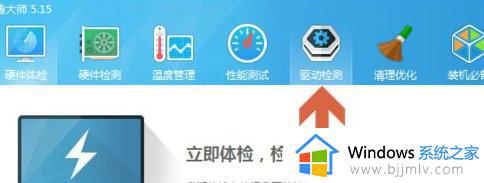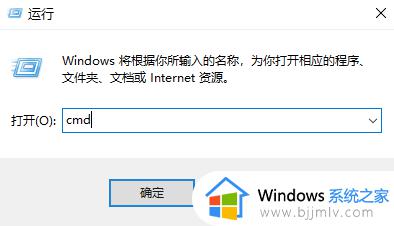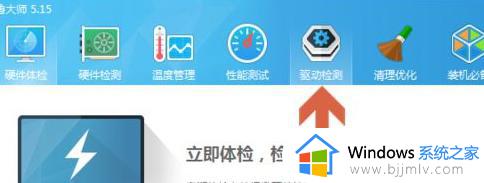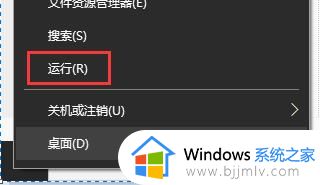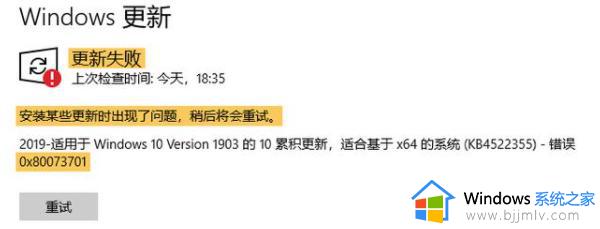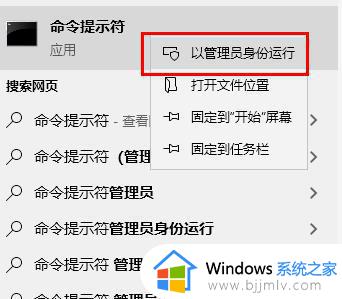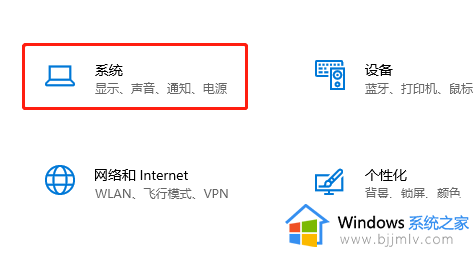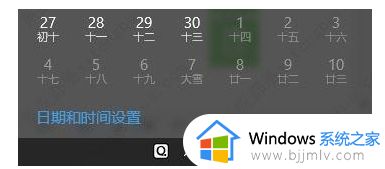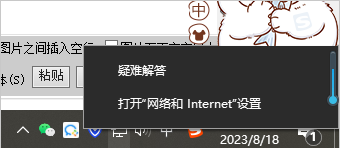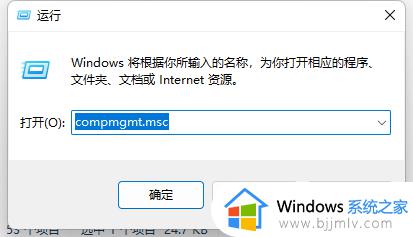win10设备管理网卡显示感叹号错误代码10解决方案
在使用win10操作系统的用户中,很多人都遇到了设备管理器中网卡选项感叹号错误代码10的困扰,导致无法正常连接网络,给用户带来一系列不便,针对这个问题,下面就来介绍win10设备管理网卡显示感叹号错误代码10解决方案。
解决方法:
1、设备管理器找到有问题的网卡设备,右击选择【更新驱动程序】。
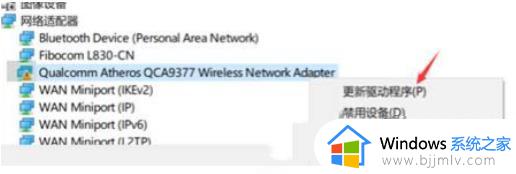
2、选择【浏览我的计算机以查找驱动程序软件】。
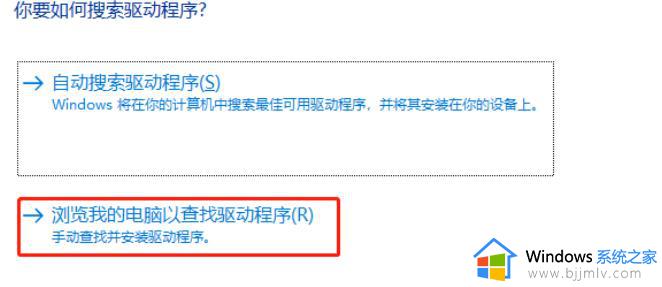
3、选择【让我从计算机上的可用驱动程序列表中选取】。
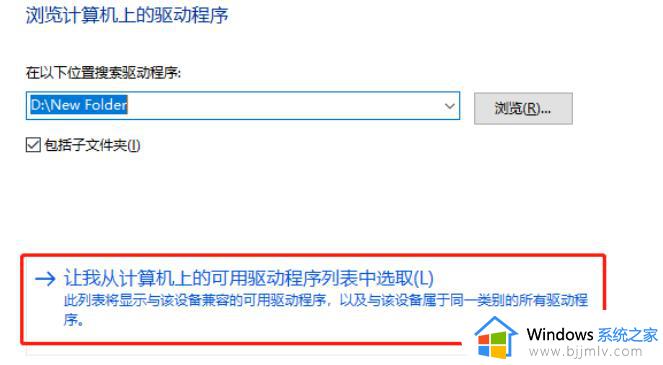
4、确认勾选【显示兼容硬件】,在框内【选择对应的网卡】,选择【下一步】。
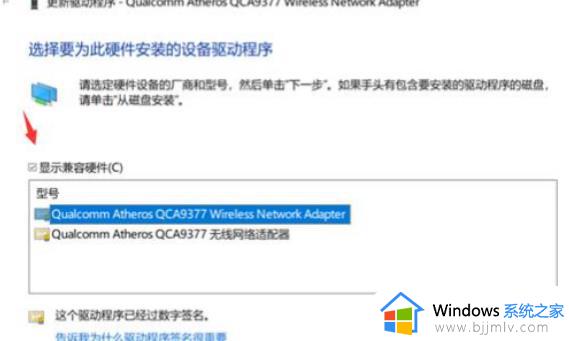
5、点【下一步】等待安装完成即可,然后观察网卡驱动状态是否正常。
6、如果依旧,关机状态下,可以去掉电源线和设备线,长按开机键【10】秒,重复【3】次,释放下主板静电,然后再开机尝试下,不一定立即生效,后续观察10-15分钟看看。
7、如果上述操作依旧,右击【卸载驱动】,勾选【删除此设备】,重启电脑。
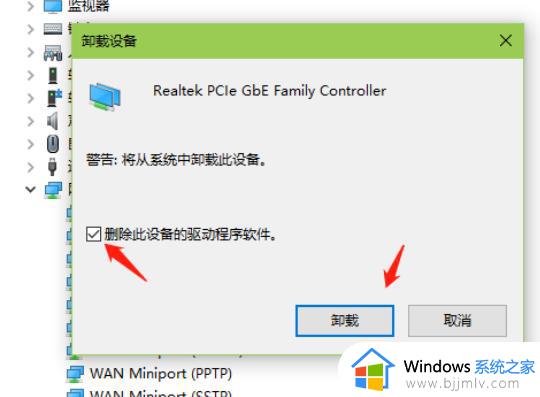
8、都无效的话,建议卸载近期系统更新,或者备份重置系统。
以上就是关于win10设备管理网卡显示感叹号错误代码10解决方案的全部内容,有出现这种现象的小伙伴不妨根据小编的方法来解决吧,希望能够对大家有所帮助。